 “ishikawa”
“ishikawa”毎日Amazon Audible(オーディブル)で本を読んでいます(聴いています)
本を朗読で読んでくれるサービス
Amazon Audible(オーディブル)



本を読みたいけど、読むことがが苦手だった僕でも何冊も読めています



かなりいい神サービスです!
1コイン制で
1コインで本と交換する仕組みです
そのコインの返品交換の仕方と
Amazon Audible(オーディブル)の退会の仕方について解説します
Amazon Audible(オーディブル)コインの返品方法
目次
PCから返品する方法
PCから返品する方法
1.Audible(オーディブル)のサイトにアクセスする
2.ログイン→アカウントサービスを選択
3.「購入履歴(返品)」をクリック
4.返品したい商品の横にある「返品する」をクリック
5.理由を選択し返品をクリック



画像を踏まえて解説していきます
1.Amazon Audible(オーディブル)のサイトにアクセスする
2.ログイン→アカウントサービスを選択
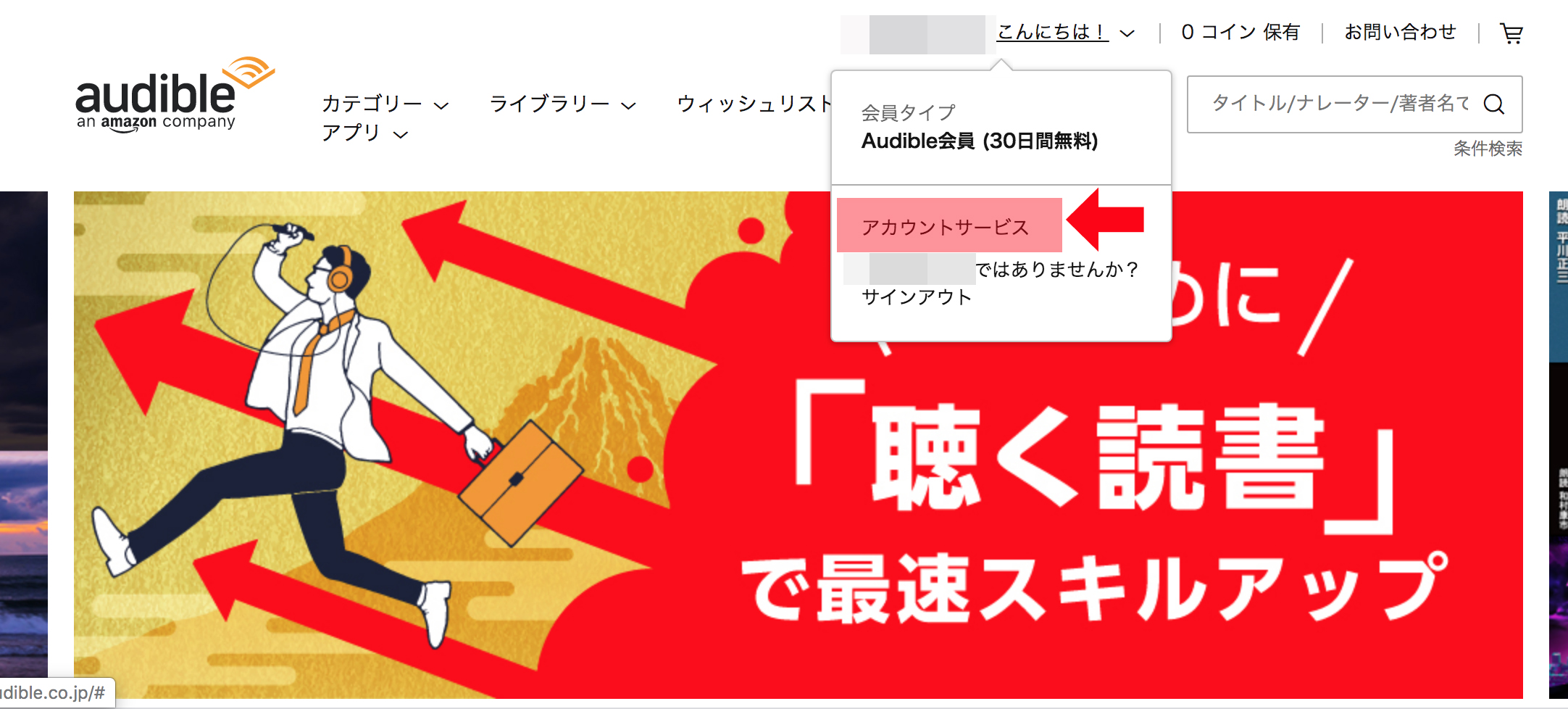
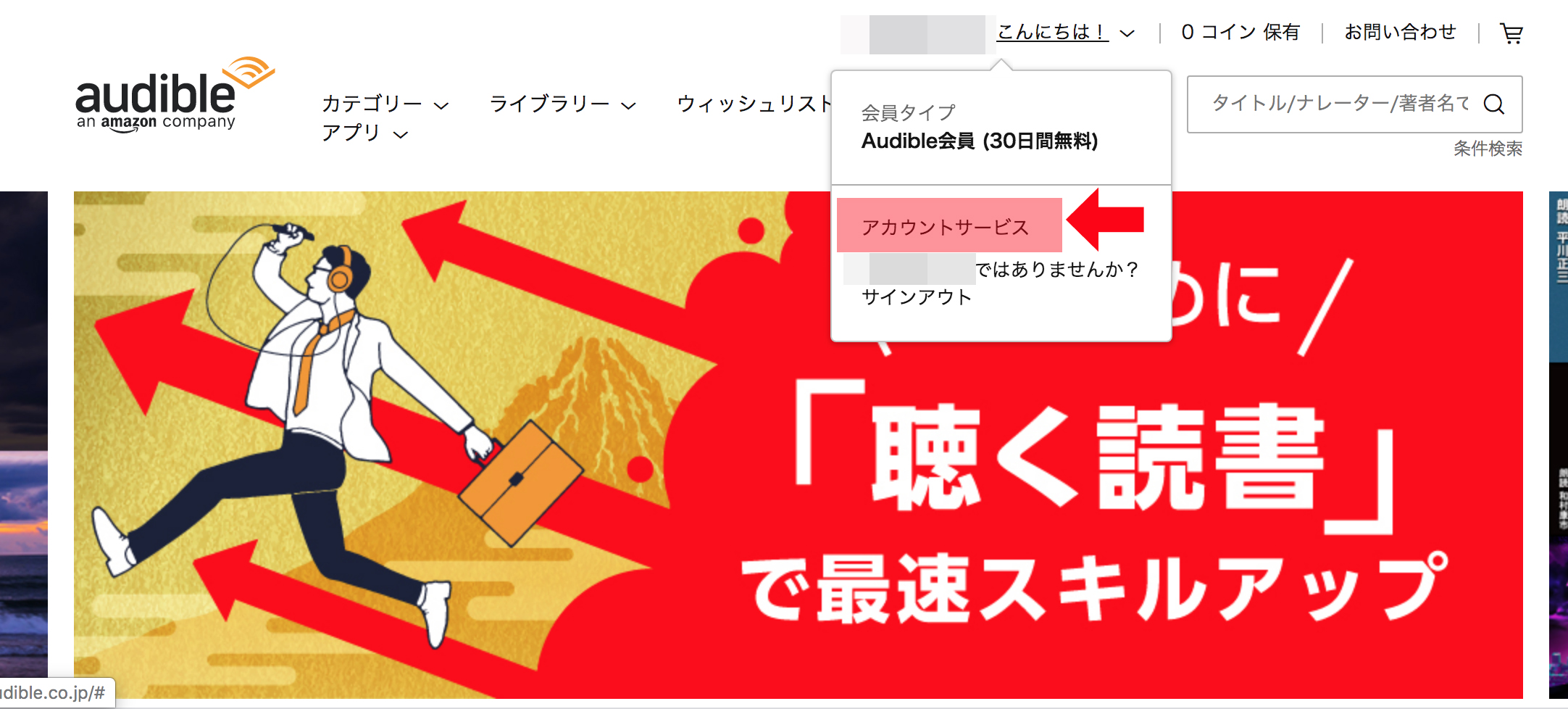
3.画面左にある「購入履歴(返品)」をクリック
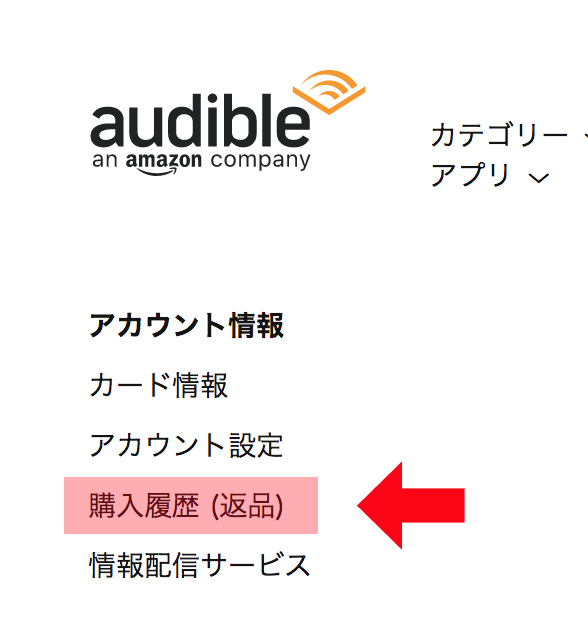
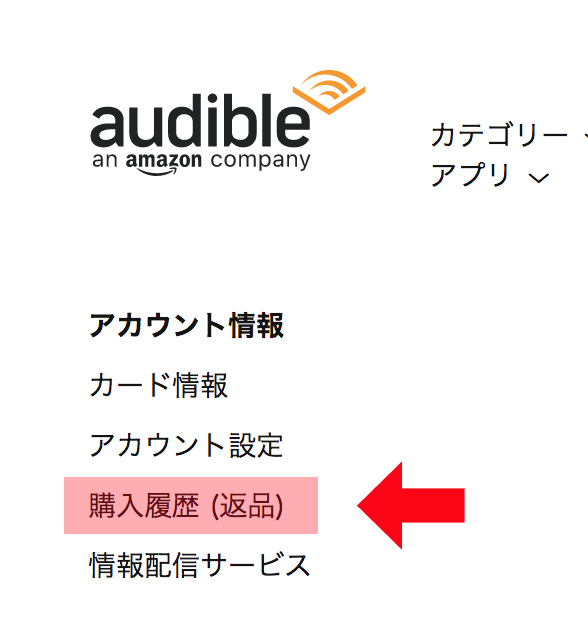
4.返品したい商品の横にある「返品する」をクリック
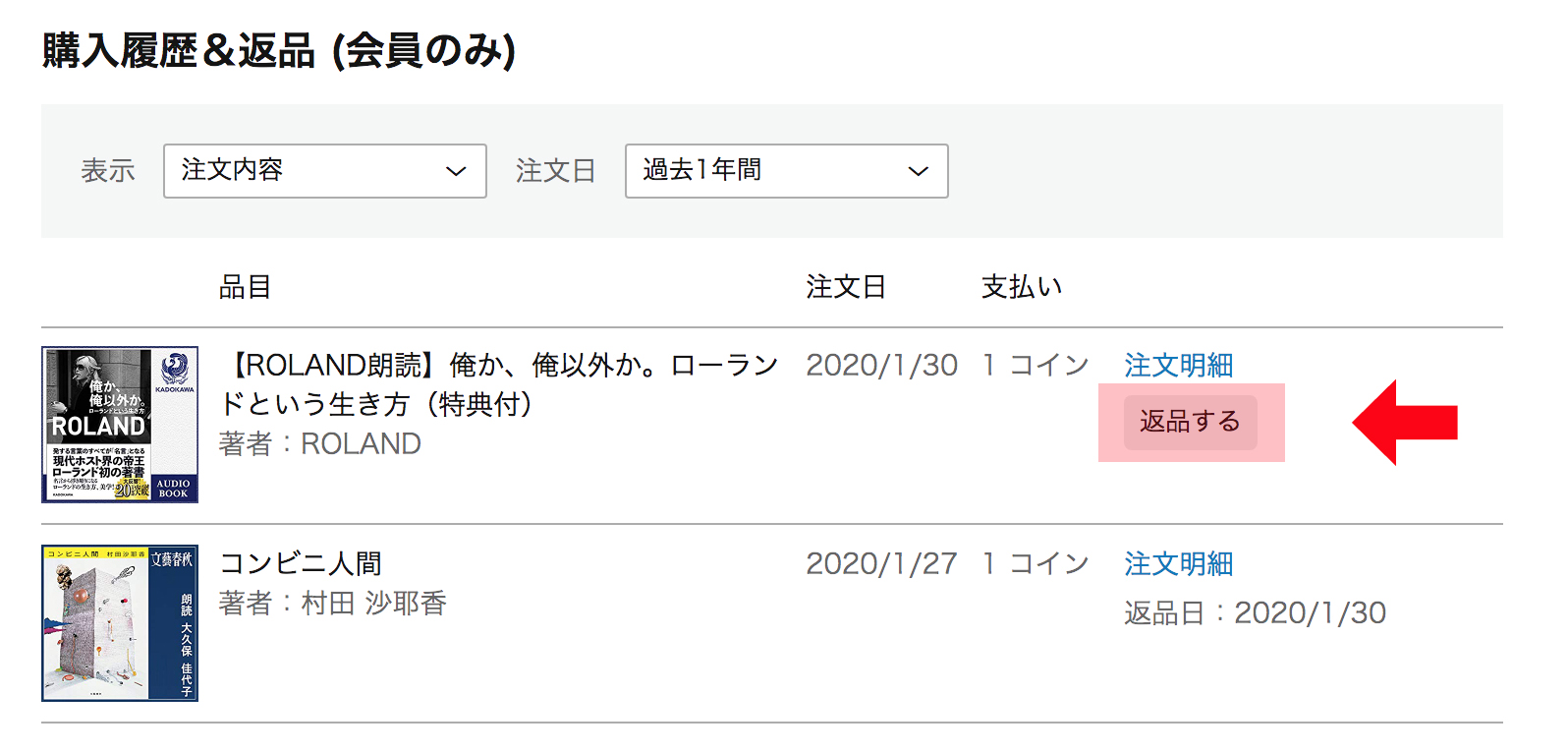
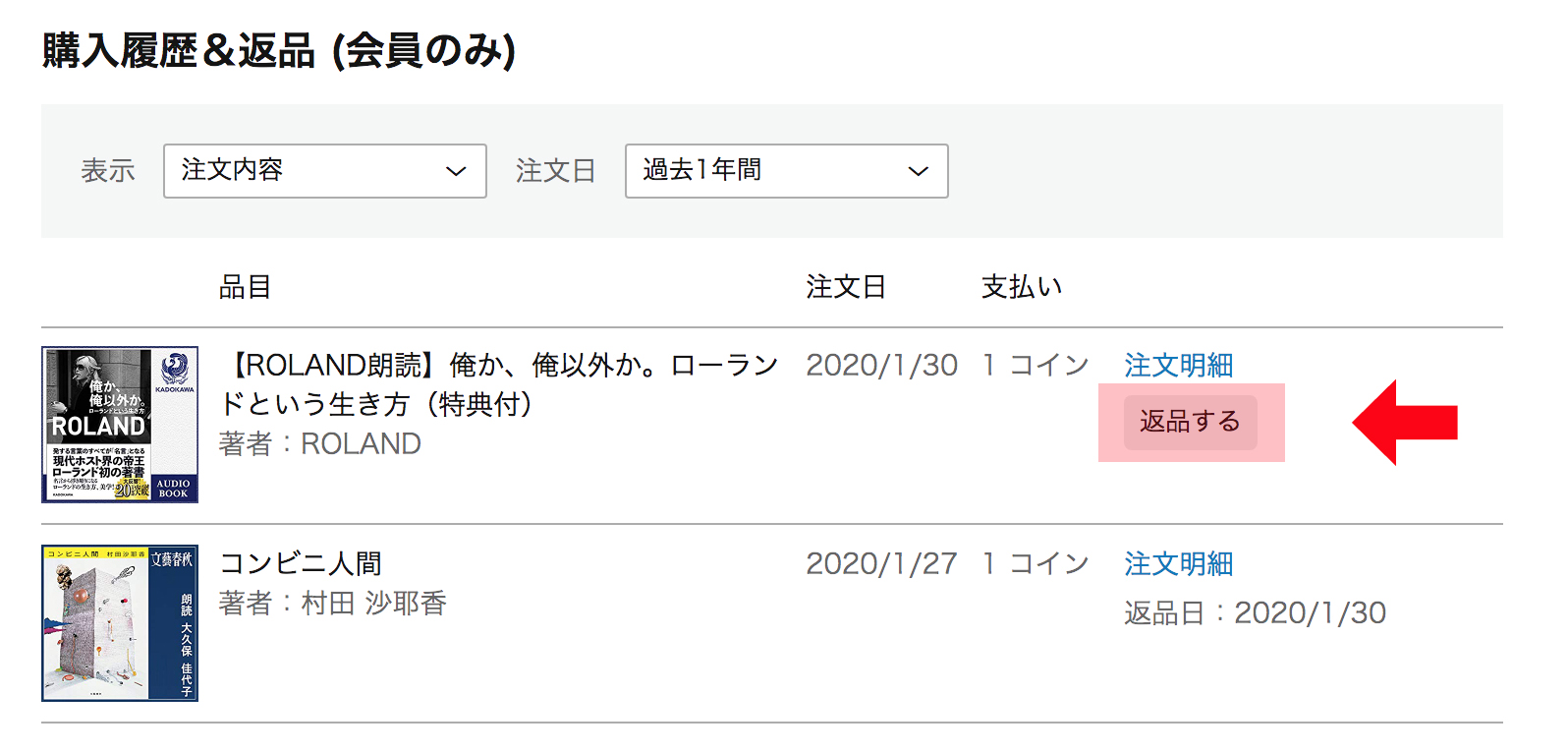
5.『理由を選択』し『返品をクリック』
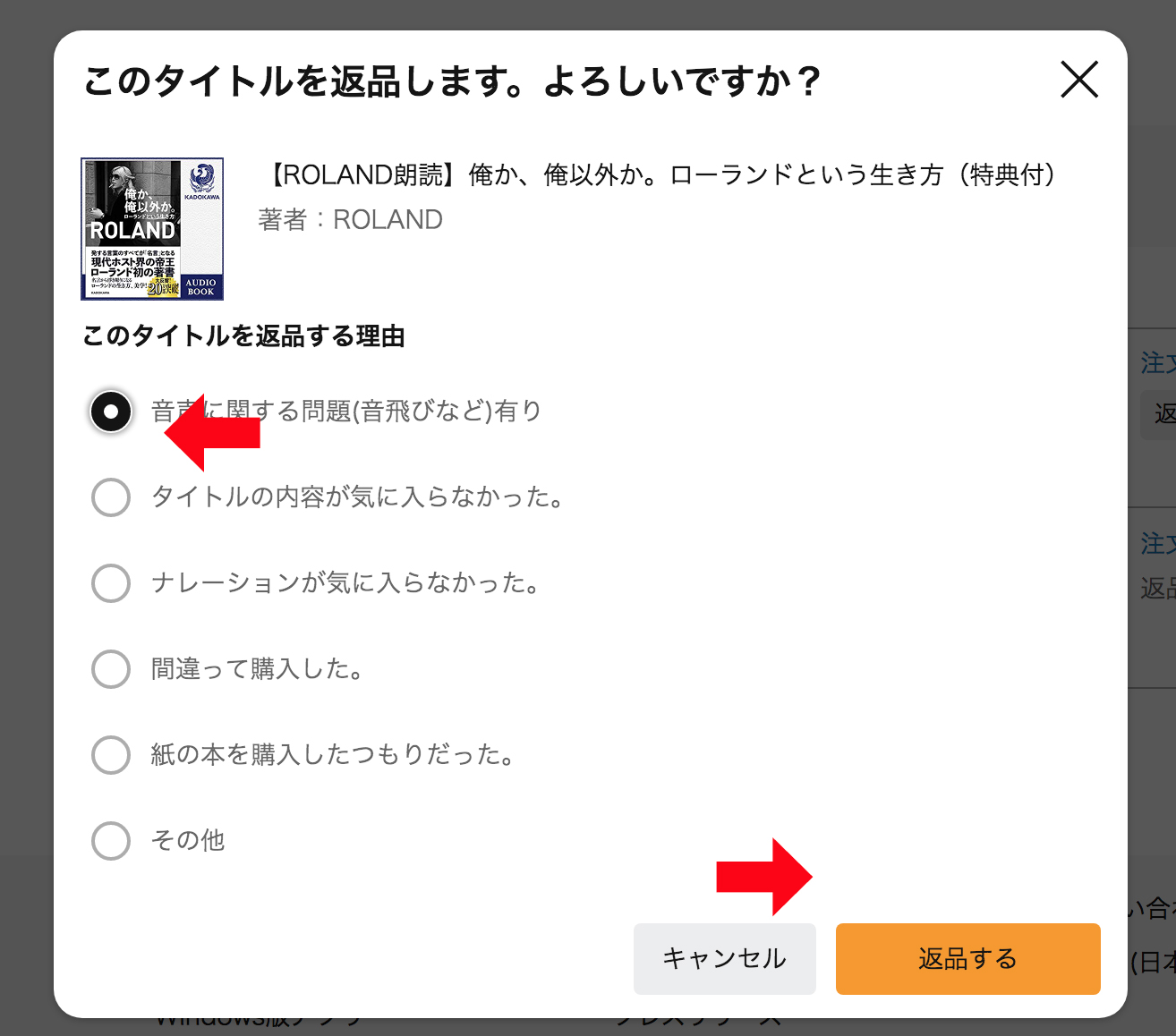
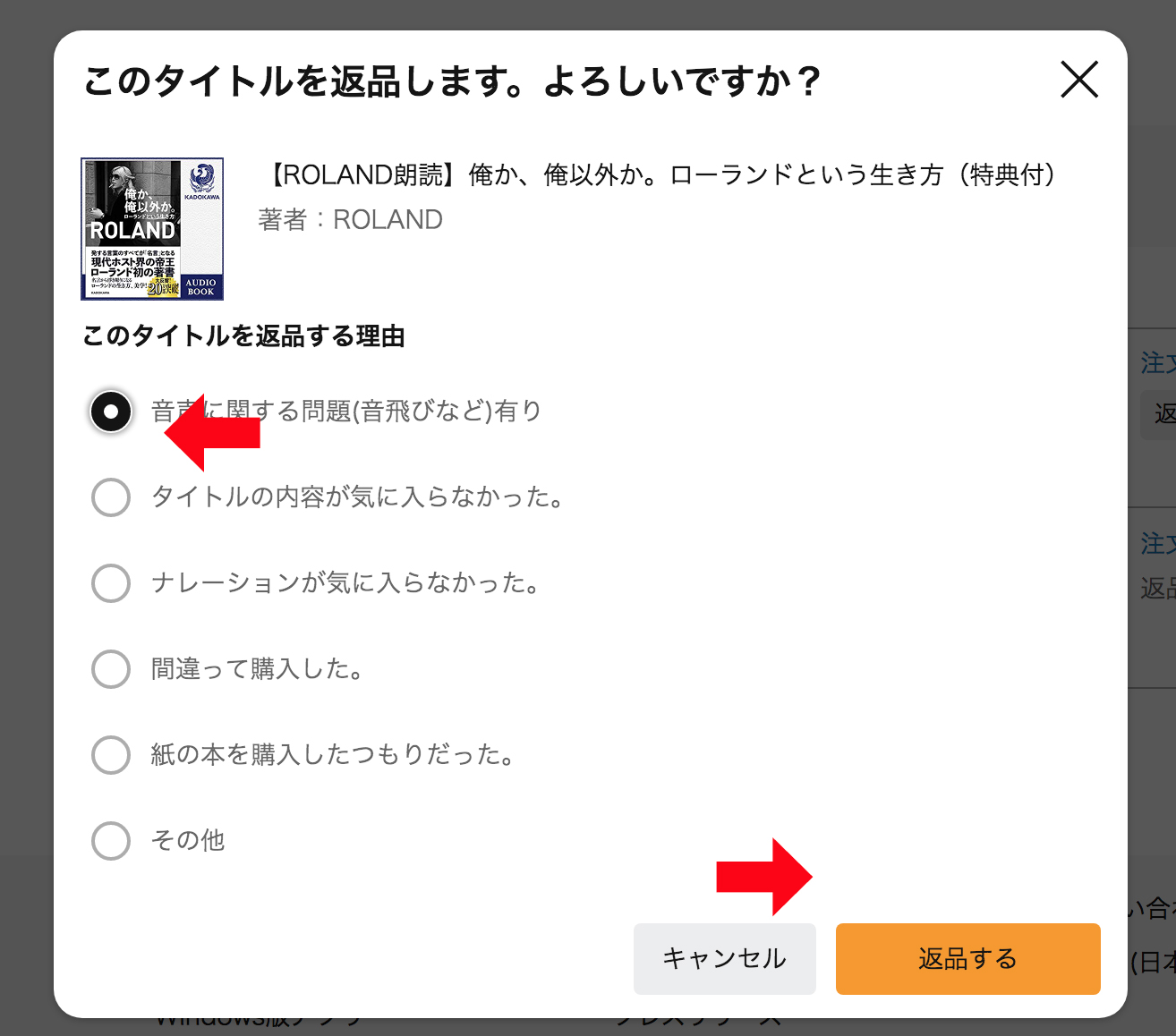



以上の作業でコインの返品が可能です



返品した後もコインで交換した書籍は手元に残ります



コインは戻ってくるけどダウンロードした本はいつでも読めます。すごい!
iPhoneから返品する方法
iPhoneから返品する方法
1.Audible(オーディブル)のサイトにアクセスする
2.デスクトップ用Webサイトを表示
3.ログイン→アカウントサービスを選択
4.「購入履歴(返品)」をクリック
5.返品したい商品の横にある「返品する」をクリック
6.理由を選択し返品をクリック
ブラウザーでオーディブルのサイトにアクセスしてください
アドレスバーの横にあるAAをクリックすると
『デスクトップ用Webサイトを表示』の項目があるのでクリック
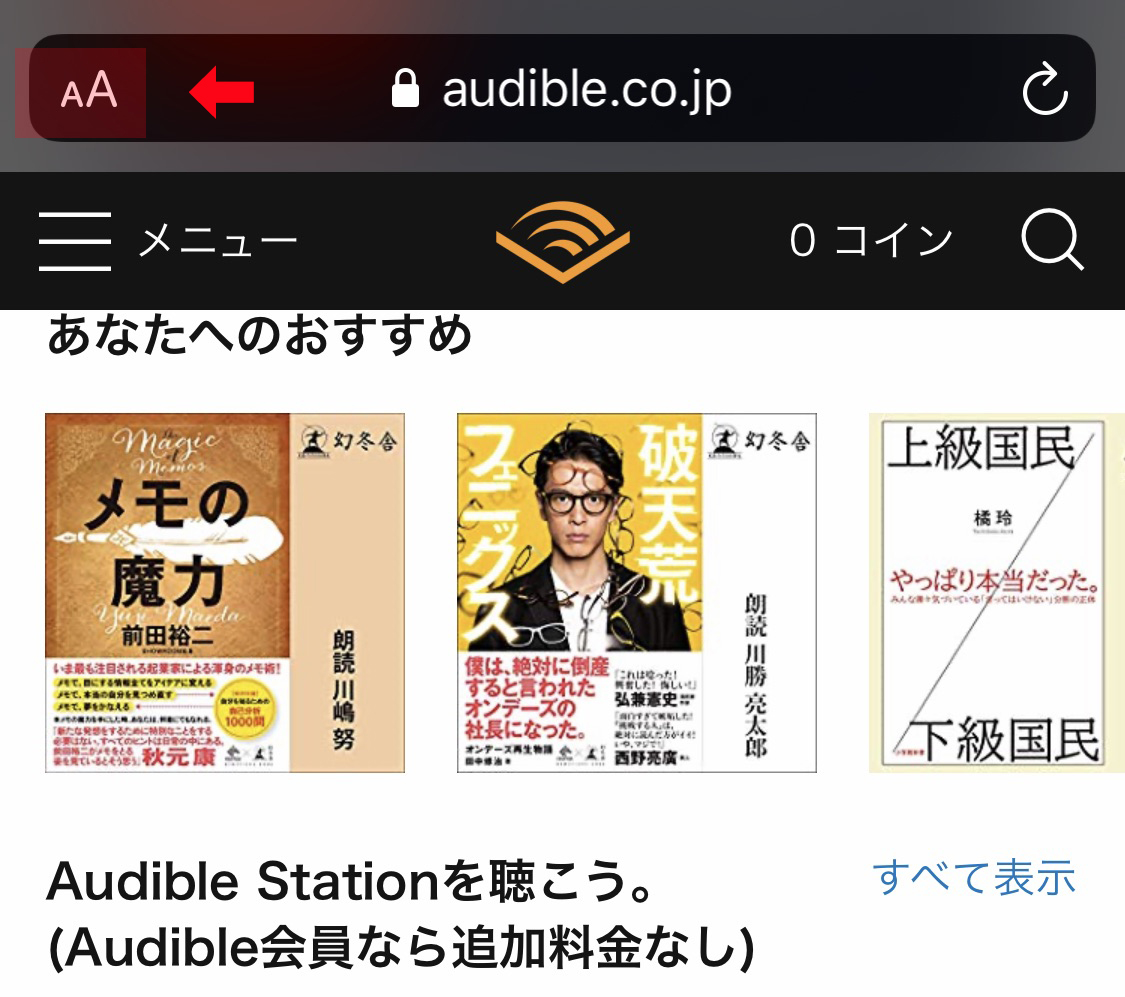
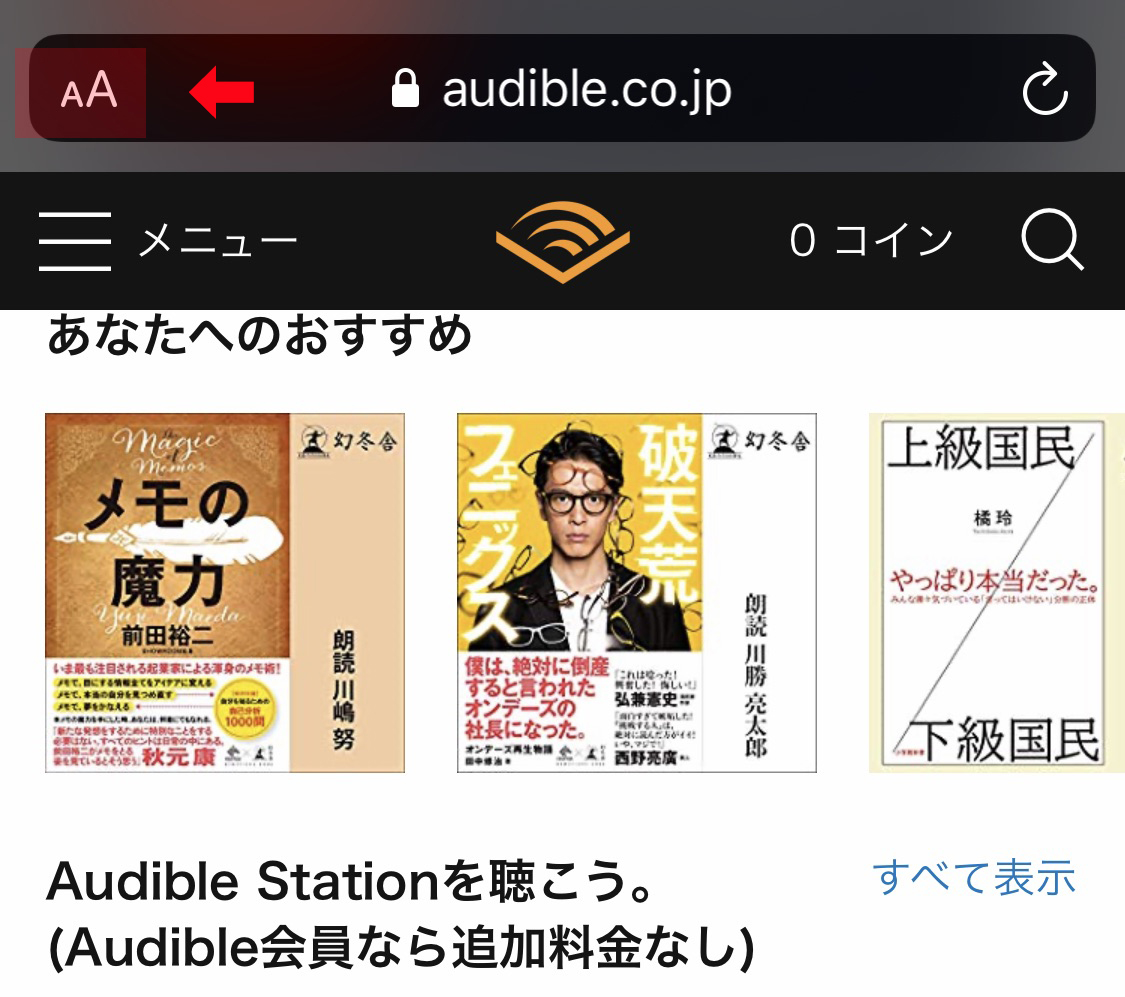
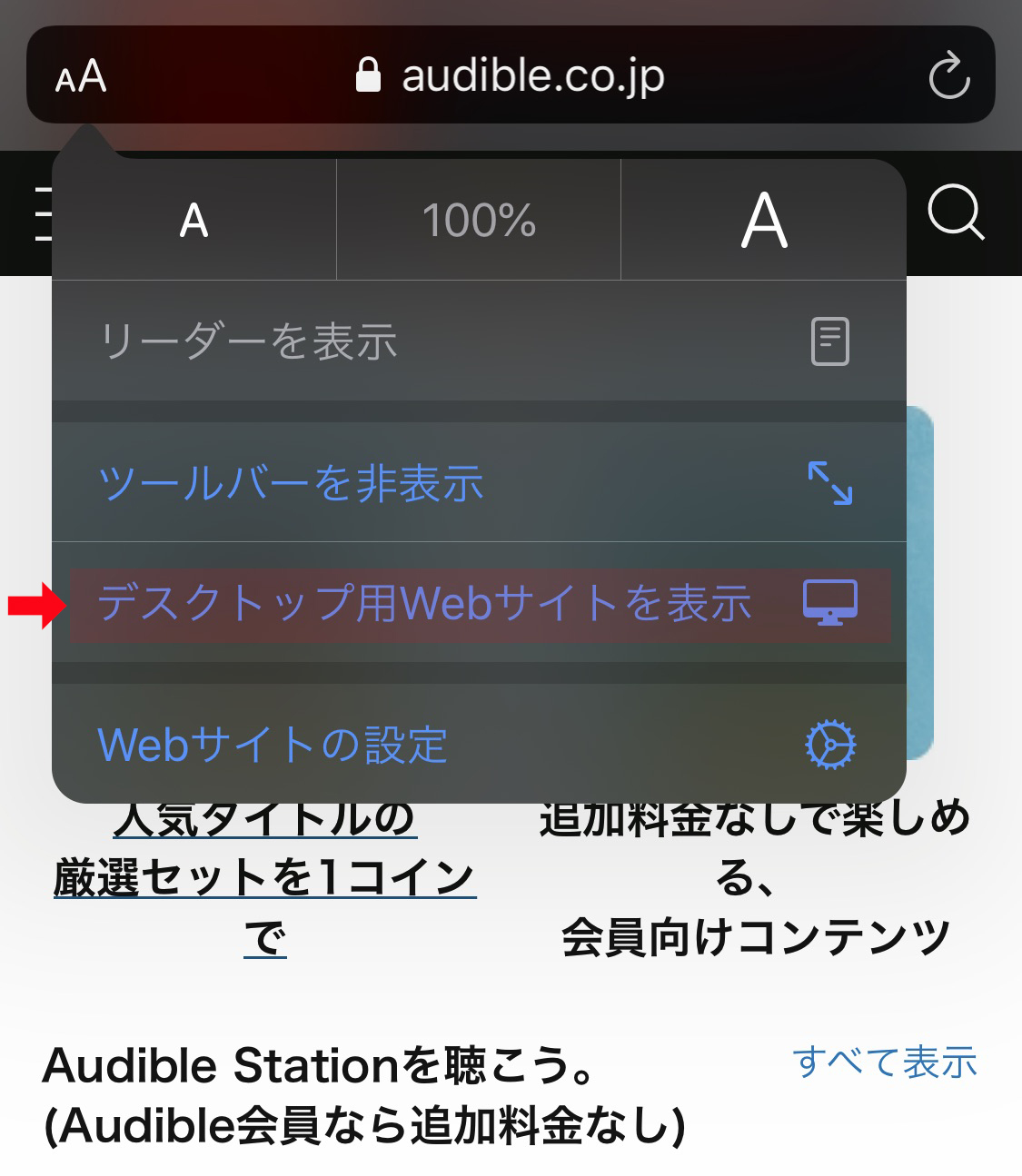
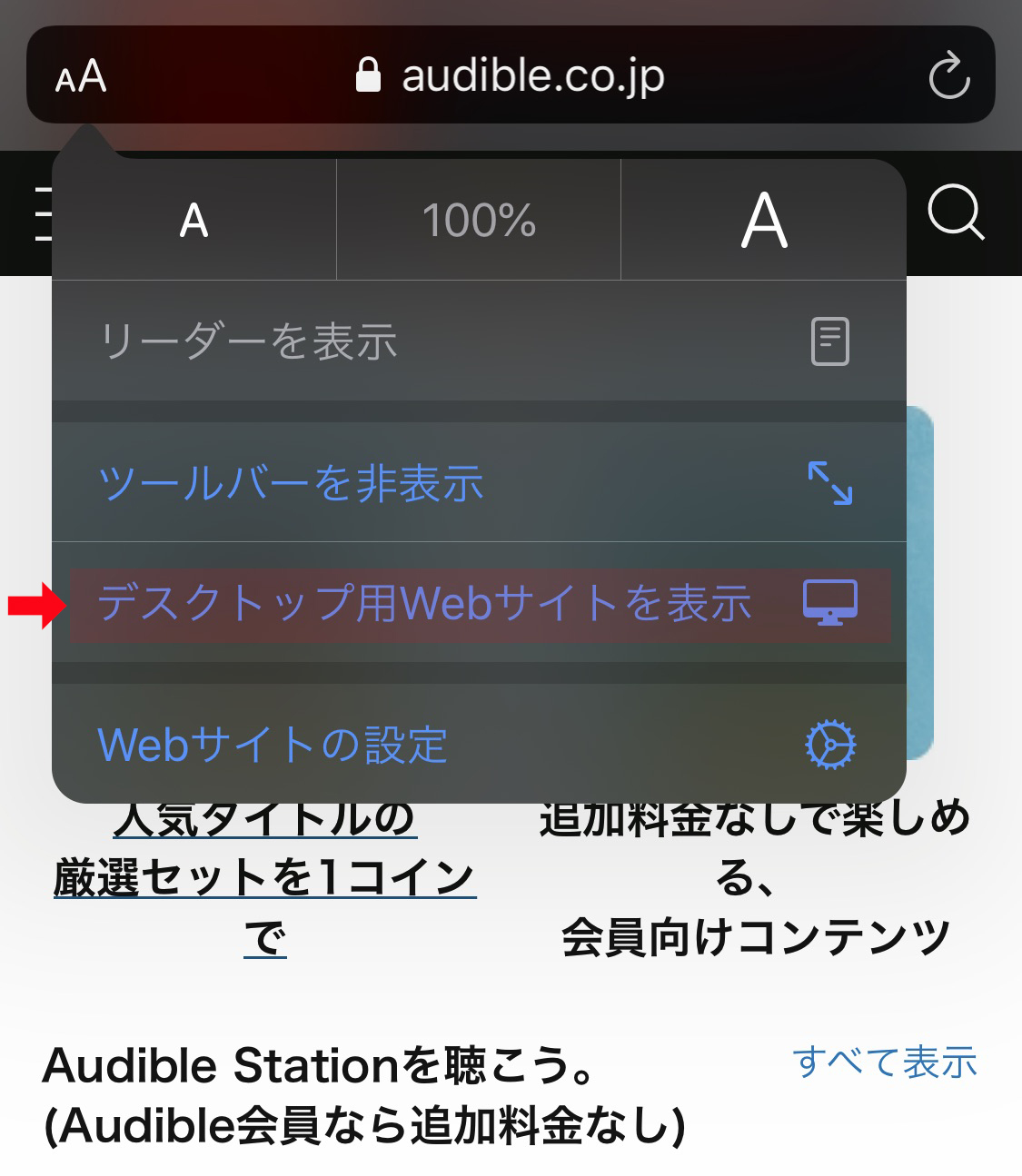
ここまできたらPCの手順と一緒になります
3の手順から進めて完了させましょう!
1.Audible(オーディブル)のサイトにアクセスする
2.デスクトップ用Webサイトを表示
3.ログイン→アカウントサービスを選択
4.「購入履歴(返品)」をクリック
5.返品したい商品の横にある「返品する」をクリック
6.理由を選択し返品をクリック
スマホからのアプリからではコインの返品ができません
ブラウザーからPCサイトを立ち上げて返品の作業を行う必要があります
Amazon Audible(オーディブル)退会方法



退会はやはりブラウザーからしかできません
iPhoneから退会する方法



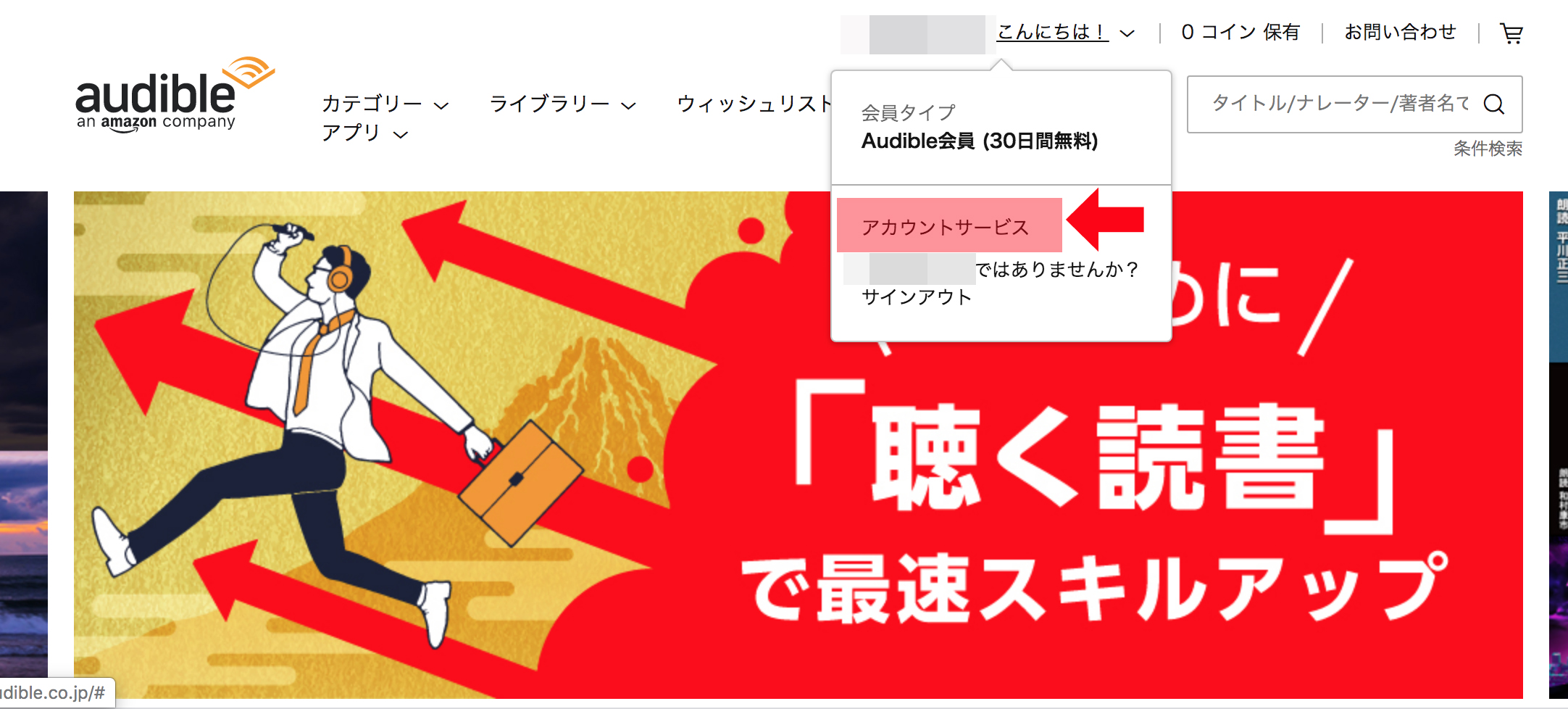
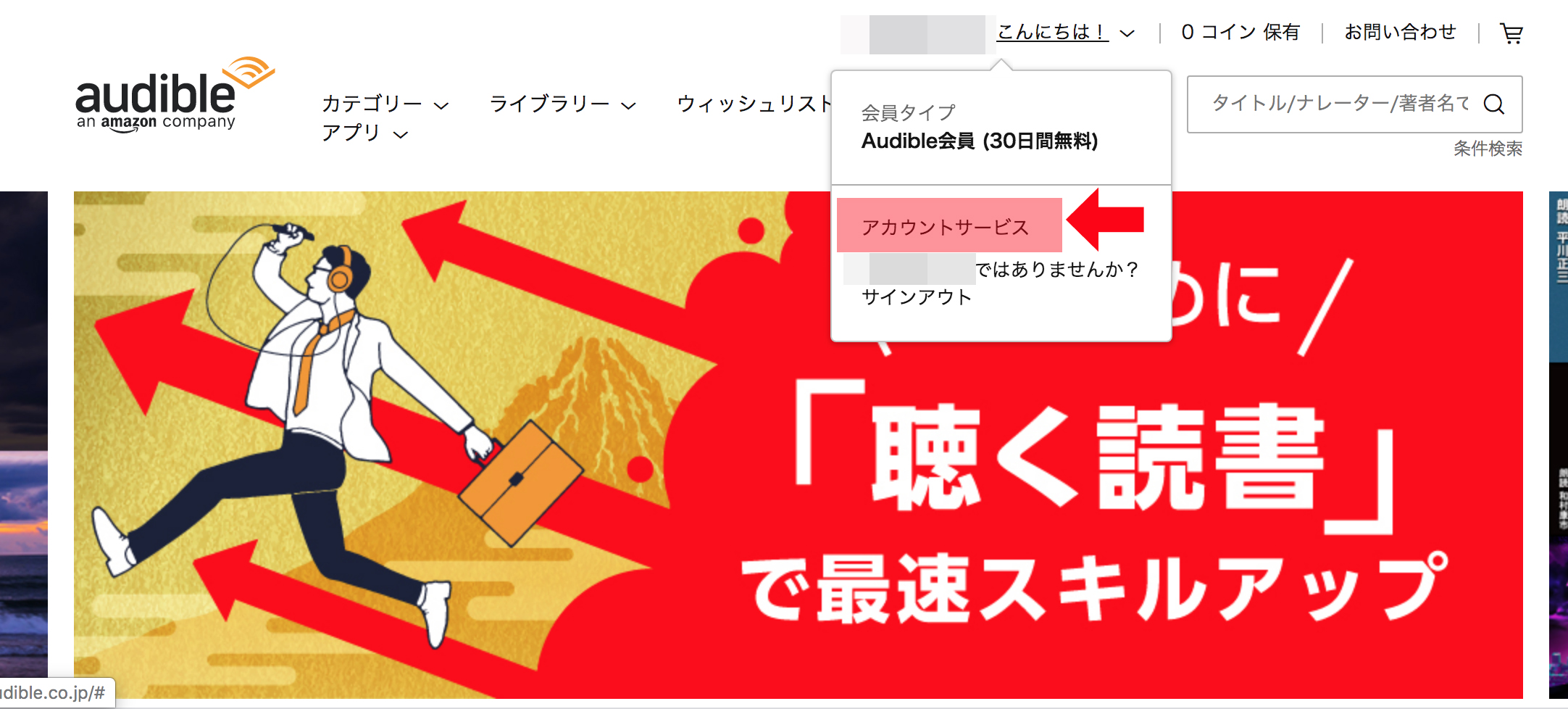



アカウントサービスを選びます
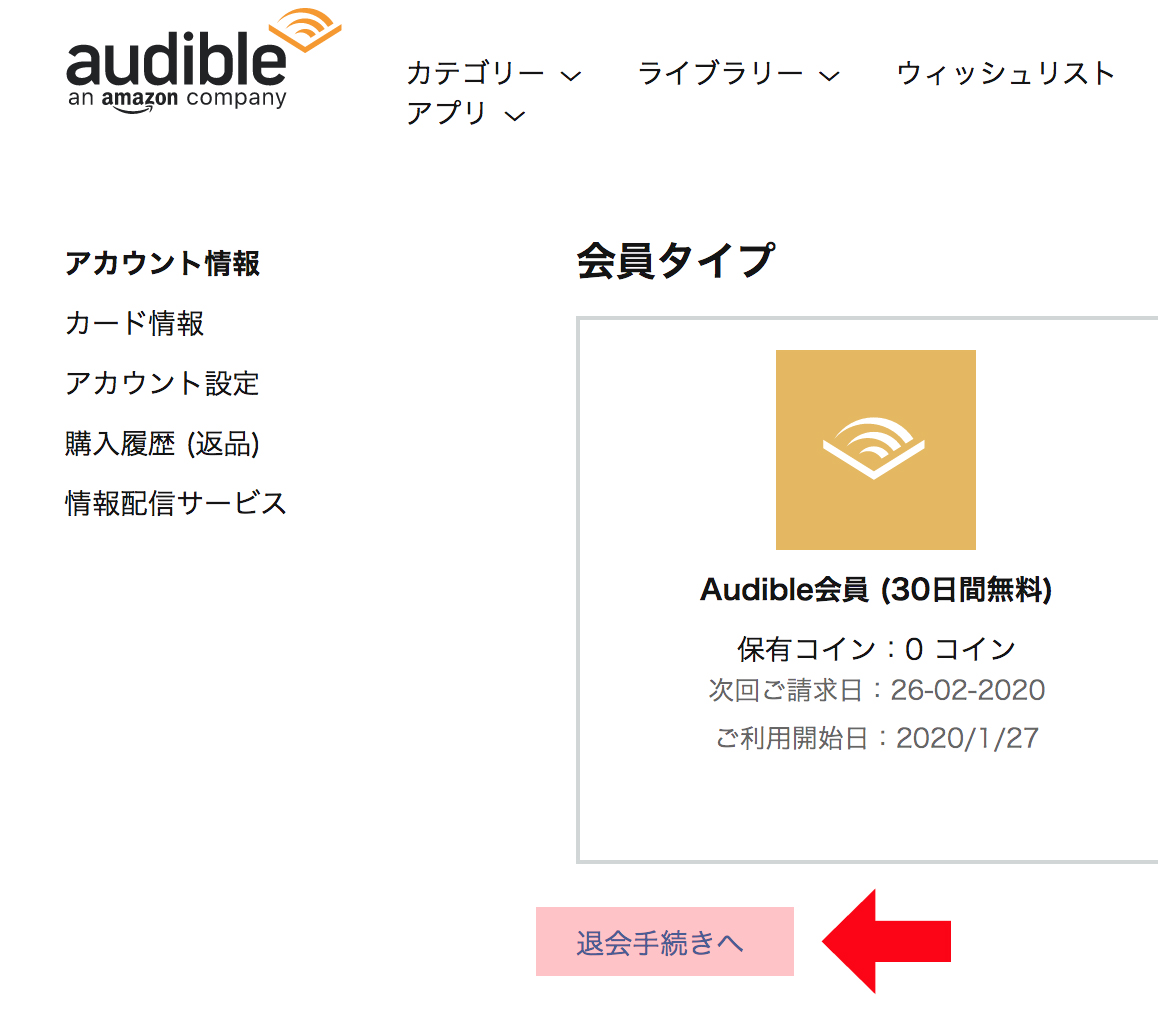
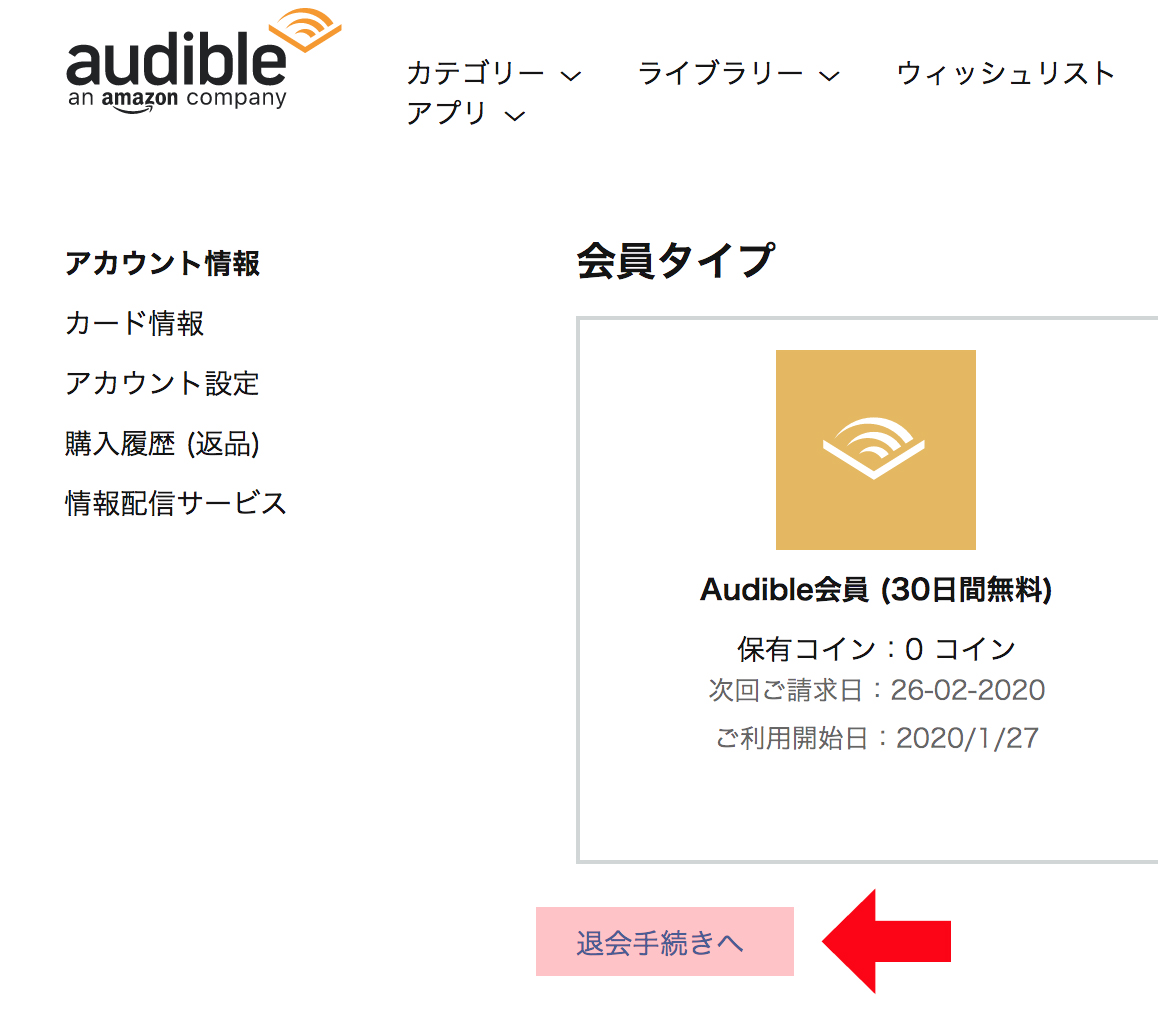



退会手続きがありますのでクリックします



こういうサービスは退会するのにメチャクチャ面倒なことが多いですが、意外とシンプルに退会できますね
無料期間があって本を1冊無料で読めるので
試してみてください



本を読まない僕でもオーディブルで本を読む楽しさがわかりました!


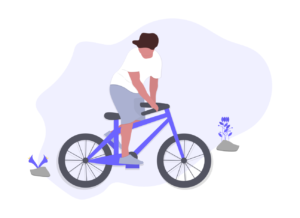
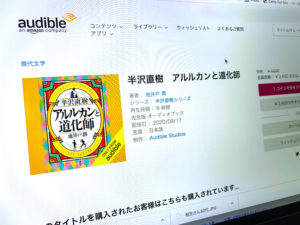



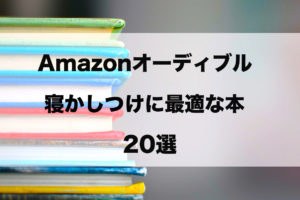











コメント